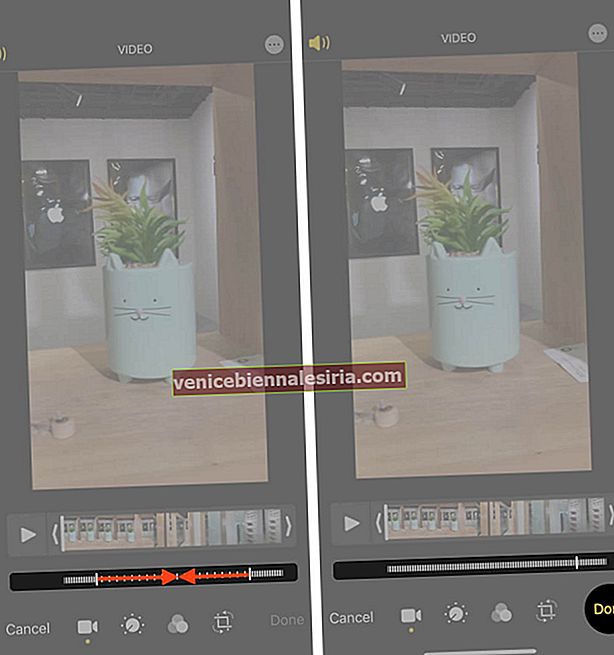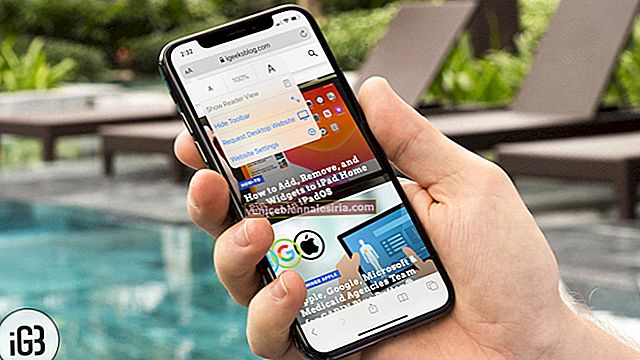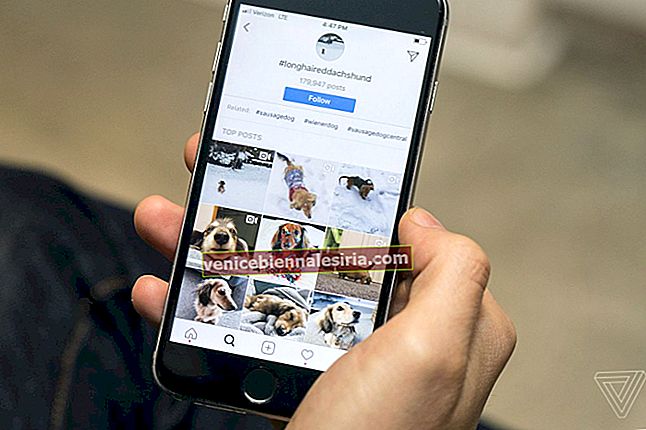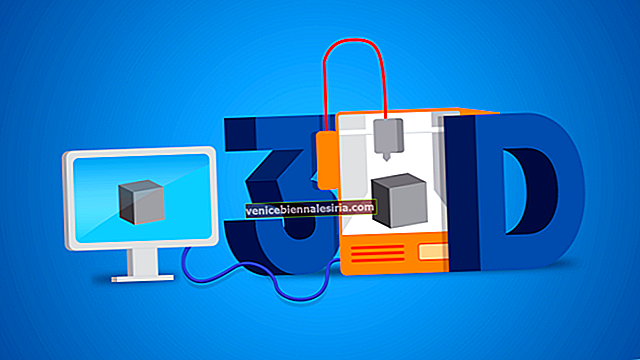iPhone-slow motion-klipp inspelade med 120 fps eller 240 fps är otroliga att titta på. Men beroende på ditt användningsfall och dina preferenser kanske du vill konvertera en slowmotion-video till ett standardklipp som spelas med vanlig hastighet. Så om du undrar hur du kan förvandla slo-mo-videon om ditt barn som blåser födelsedagsljuset eller om du kollar till en vanlig video på iPhone eller iPad, här är de snabba stegen för att göra detta.
Hur konverterar du slow motion-video till vanlig video på iPhone och iPad
- Öppna appen Foton och stanna på fliken Album. Rulla ner och från "Mediatyper", tryck på Slo-mo . Tryck på en video för att öppna den i helskärm.
- Tryck på Redigera .

- Du ser en tunn skjutreglage med vertikala vita linjer. Medan delen med linjerna bredvid varandra representerar den långsamma effekten, representerar de i ändarna, med linjer som är tätt packade, normal hastighet. Två skjutreglage delar upp båda segmenten. Tryck på en skjutreglage och dra den mot den andra . Alla linjer med brett mellanrum kommer att passa tätt. Detta representerar att videon nu kommer att spelas upp med standardhastigheter. För att kontrollera, tryck på triangelns uppspelningsknapp.
- Klicka på Klar .
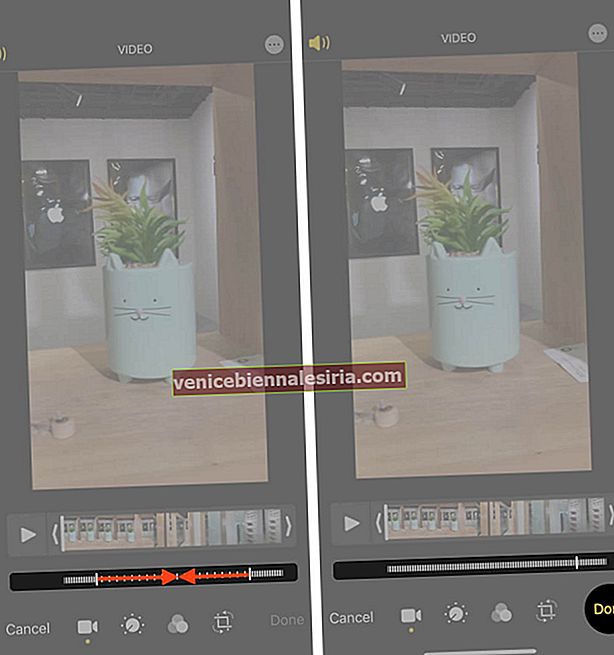
Slowmotion-videon konverteras framgångsrikt till en standardvideo.
För att kassera denna ändring, tryck på Redigera → Återställ → Återställ till original . Du kan också använda skjutreglagen för att justera den del av klippet du vill spela med långsam eller normal hastighet.
Anmärkningar:
- Även efter konvertering till normal video listas den fortfarande under kategorin Slo-mo.
- Konvertering minskar inte den totala videostorleken.
- Du kan inte konvertera vanliga iPhone-videor som tagits med 30 fps eller 24 fps till slo-mo med hjälp av appen Foton. Men du kan använda iMovie eller andra iPhone- eller iPad-redigeringsappar för det här jobbet.
Loggar ut
Vad tycker du om detta? Tar du ofta Slo-mo-videor, eller är det en sällsynt sak? Låt oss veta i kommentarerna nedan. Medan du är här skulle det vara det perfekta tillfället att titta på några av de bästa kameratipsen och tricksna för iPhone 11 Pro.
Dessutom kan du också hitta de resurser som är länkade nedan som informativa och värda din tid. Ta en titt.
- Bästa Gimbals för iPhone 11 Pro Max
- Hur man slår samman videor på iPhone och iPad
- Hur man ändrar inspelningshastighet för slow motion-video på iPhone
- VITA Video Editing App för iPhone & Android: Redigera videor gratis